Самопроизвольное отключение и включение переносного компьютера негативно отражается на всем состоянии комплектующих, а также на нервной системе владельца. Периодическое выключение не является прихотью ОС, оно сигнализирует о неполадках, существующих в вашем ноутбуке, для исправления которых нужно срочно что-то делать, дабы не навлечь новые вытекающие последствия. Почему возникает эта проблема?
Причины автоматического выключения ноутбука
Перегрев во время работы
Мало кто решается на самостоятельную разборку девайса, а тратить деньги на дорогостоящий сервис и вовсе неохота. Поэтому компьютер может годами стоять без обслуживания и накапливать внутри себя пыль, песок, крошки, нитки, порой в недрах материнской платы встречаются даже насекомые. Клеммы, снабженные таким довеском, начинают перегреваться, вследствие чего возникает торможение системы во время работы, а после и самопроизвольное выключение.
На каждом гаджете современного поколения устанавливается автоматическая система охраны от перегрева, что и приводит к завершению работы. Чаще всего при подобной неполадке ноутбук выключается во время сильных нагрузок (видеоигры), а кулер работает в разы громче, чем обычно.
Программные ошибки
К этой категории относятся вирусы, вредное ПО и просто обилие ненужных утилит на ноутбуке. Если последний включается за 4-5 минут, периодически подвисает при попытке одновременного запуска 2 или 3 задач, то его стоит почистить не только аппаратно, но и программно.
Несовместимые комплектующие
С течением времени некоторые детали, такие как платы оперативной памяти, встроенные видео и звуковые карты, могут окислиться или просто выйти из строя. Это приведет к возникновению постоянных ошибок и периодическому выключению аппаратуры. Также могут наблюдаться перебои в запуске мультимедийных файлов.
Неисправности BIOS
Экран смерти или BSOD, появляющийся на вашем мониторе может указывать на критические неполадки в системе. Почему они происходят: старая версия прошивки ядра, неверные настройки, выставленные пользователем, наличие на ПК утилит, которые самостоятельно вносят изменения в важные файлы. Обычно окно с ошибкой появляется сразу после включения ноутбука, но если оно может игнорируется, то возникают сбои.
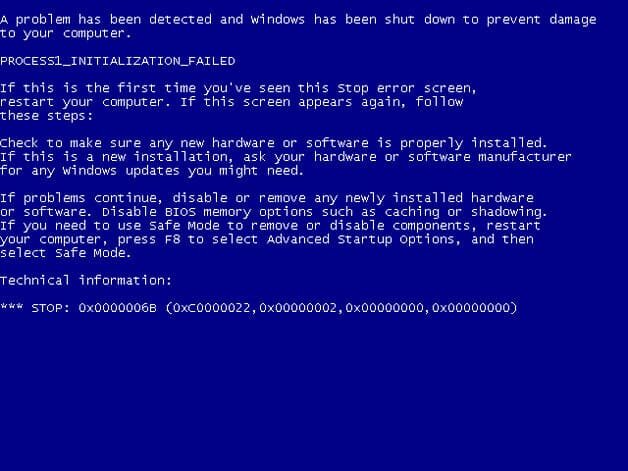
Старая аккумуляторная батарея
При функционировании от АКБ, а также если неправильно настроен режим энергопитания, агрегат может выключаться и включаться сам по себе по причине недостатка напряжения. Кликните на значок подключения к току на панели задач и выберите сбалансированный режим потребления энергии. При необходимости замените элемент питания на новый.
Как сделать ремонт ноутбука самому
Если к вашему ПК относится первая проблема, то чтобы ее исправить нужно аккуратно разобрать девайс и прочистить все комплектующие сухой щеткой с мягким ворсом. Подойдет акварельная кисть или старая щетка для зубов. На процессор нужно нанести новый слой термопасты. Если вы сомневаетесь, что сможете успешно сделать чистку ноутбука, отнесите его специалистам и не тратьте время.

Исправить программные недочеты можно посредством использования интегрированной панели управления или с помощью постороннего ПО. В первом случае необходимо:
- Зайти в меню «Пуск» и активировать вкладку «Панель управления».
- В новом окне найдите раздел «Программы и компоненты».
- После клика на строку вы увидите полный список софта, интегрированного в ваш ноутбук.
- Одна из этого ПО и может являться причиной того, что компьютер включается и выключается по собственной инициативе.
Отличной сторонней утилитой для обнаружения программного мусора можно назвать CCleaner. Эта разработка мало весит, но обладает большим функционалом и полезна не только в момент «генеральной уборки» ПК. Не следует трогать те позиции в списке, в качестве изготовителя которых указан Microsoft. В большинстве случаев это системные обновления и важные драйвера. Делайте деинсталляцию софта, назначение которого вам понятно. В ином случае вы рискуете только добавить себе проблем.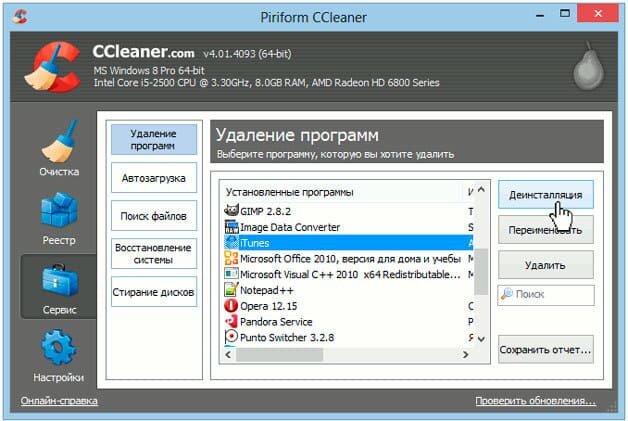
Замена комплектующих должна производиться мастером с соответствующими знаниями, если вы знаете где и какие платы расположены в ноутбуке, это не гарантирует, что вы способны верно подобрать новую деталь. Беспроигрышным вариантом будет запомнить технические данных сгоревшего компонента и искать запчасть по ним. Многие элементы требуют синхронизации с материнской платой с помощью паяльника, а неверно выставленная температура может привести к сжиганию еще одной панели. Обычным пользователям рекомендуется самостоятельно менять только наиболее легоустанавливаемые детали, такие как жесткий диск и платы оперативной памяти.
Если возникают проблемы с БИОС, перезагрузите компьютер и до начала загрузки системы нажмите клавишу F2 или Del. Вы окажетесь в окне глобальных настроек Windows. Не нужно выставлять значения наугад или помогать себе английским словарем в переводе названий функций – нажмите клавишу F11. Она служит для сброса всех опций до заводских, это самый оптимальный вариант в данном случае. На стартовой странице БИОС обратите внимание на температуру процессора, она не должна превышать 60-65 градусов по Цельсию. 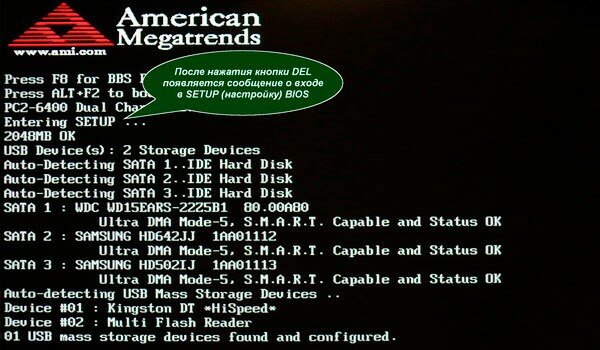
Как предотвратить произвольное включение-выключение ноутбука
- Аккуратно обращайтесь с девайсом, не нужно составлять на него кружки и тарелки, эксплуатация мобильного компьютера на мягких поверхностях (диван, собственные ноги) приводит к перегреву, так как закрыты все отверстия для вентиляции.
- При возникновении непонятных ошибок, не игнорируйте сообщения системы. Нужно обязательно записать код неполадки и выяснить причину ее возникновения.
- Для мониторинга состояния комплектующих ноутбука зайдите в Диспетчер устройств («Пуск», «Компьютер», правой кнопкой мыши на пустом месте вызовите контекстное меню и кликните на вкладку «Свойства», в правом фрейме вы найдете «Диспетчер»). В появившемся окне отображены все элементы, подключенные к материнской плате. Обращать внимание стоит лишь на те, рядом с названием которых высвечивается желтый треугольник с восклицательным знаком. Он свидетельствует о том, что устройство неверно подключено или неправильно функционирует.
- Своевременно обновляйте ПО и очищайте ноутбук от ненужной информации. Многим программам свойственно работать и обновляться в фоновом режиме, чаще всего они запускаются в автозагрузке, что значительно увеличивает время включения ПК, а после активно поедают ресурсы ОЗУ и влияют на перегрев гаджета.
- Внимательно следите за общим состоянием своего мобильного компьютера и у вас не будет возникать вопроса «почему он выключается и включается сам по себе.



